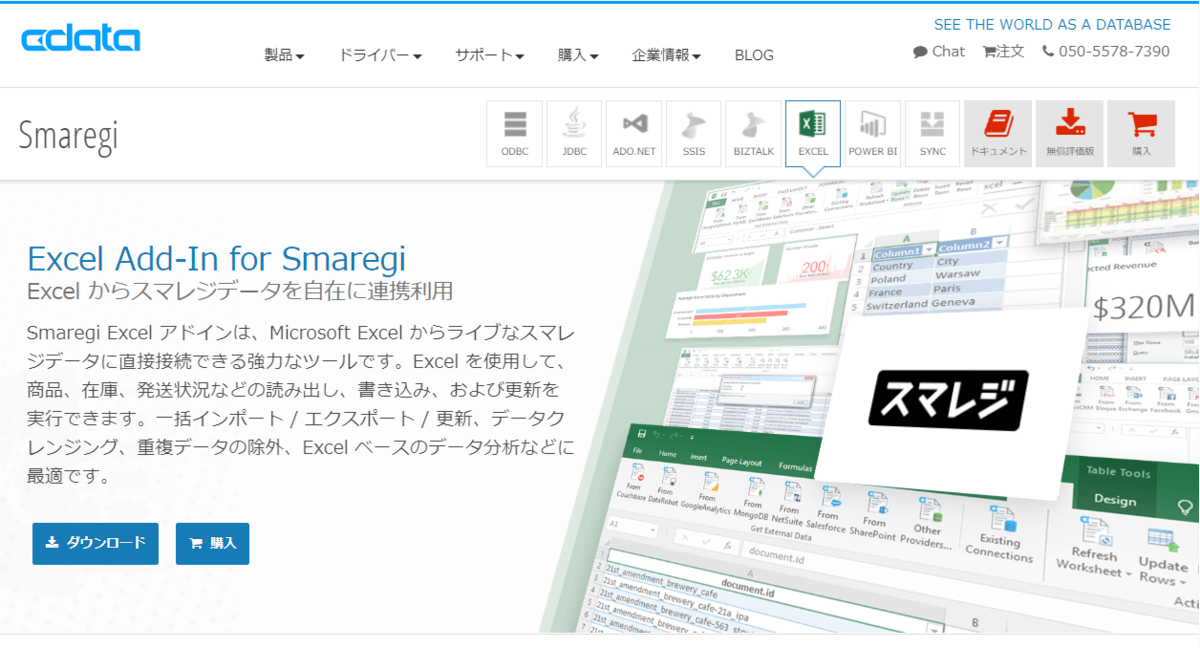
こんにちは。CData リードエンジニアの杉本です。
CData Smaregi Driver に今回新しくスタッフを管理するためのテーブルが追加されました!
そこで今回はこのスタッフを管理するテーブルを使って、CData Excel Add-inから一括で追加・更新する方法を紹介したいと思います。
https://www.cdata.com/jp/drivers/smaregi/excel/
インストール方法や基本的な使い方は以下の記事をどうぞ。
https://www.cdata.com/jp/blog/2020-02-11-152211
追加されたテーブルについて
今回追加されたテーブルは「Staff」と「StaffStores」の2つです。
基本的なスタッフの管理は「Staff」テーブルで行い、そのスタッフの所属しているお店を「StaffStores」で閲覧できます。
なお、「StaffStores」は読み取り専用のビューとなっていますが、更新は「Staff」テーブルを通じて実施できます。
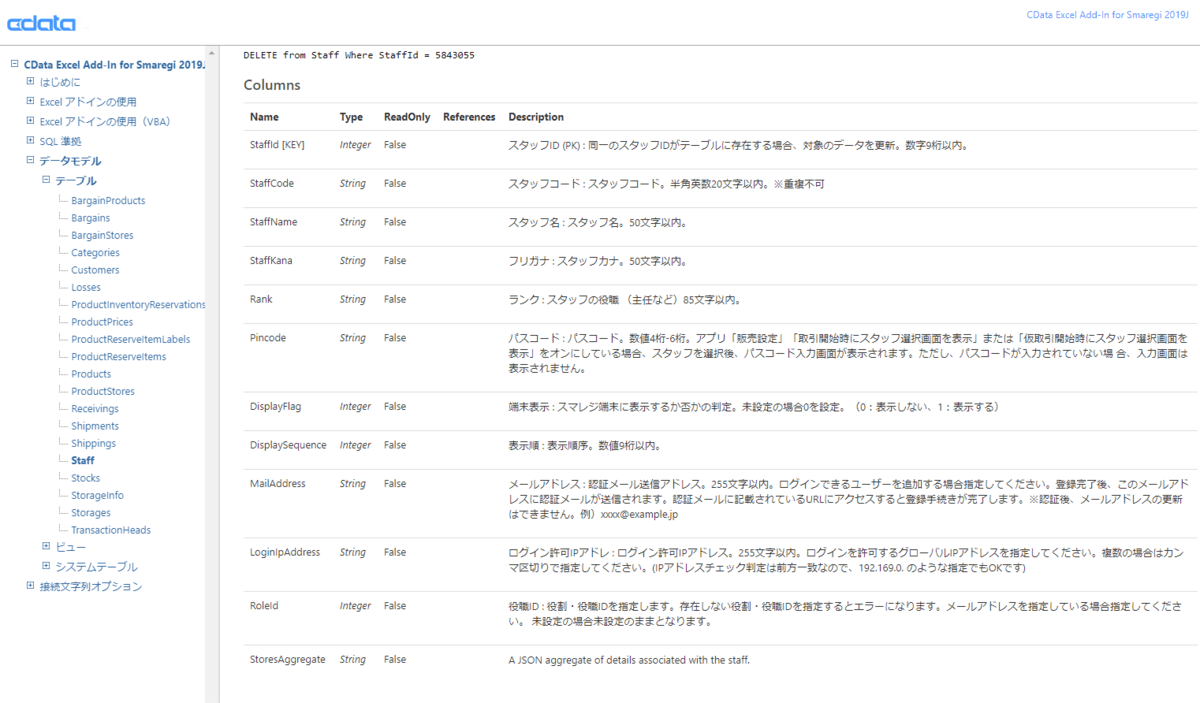
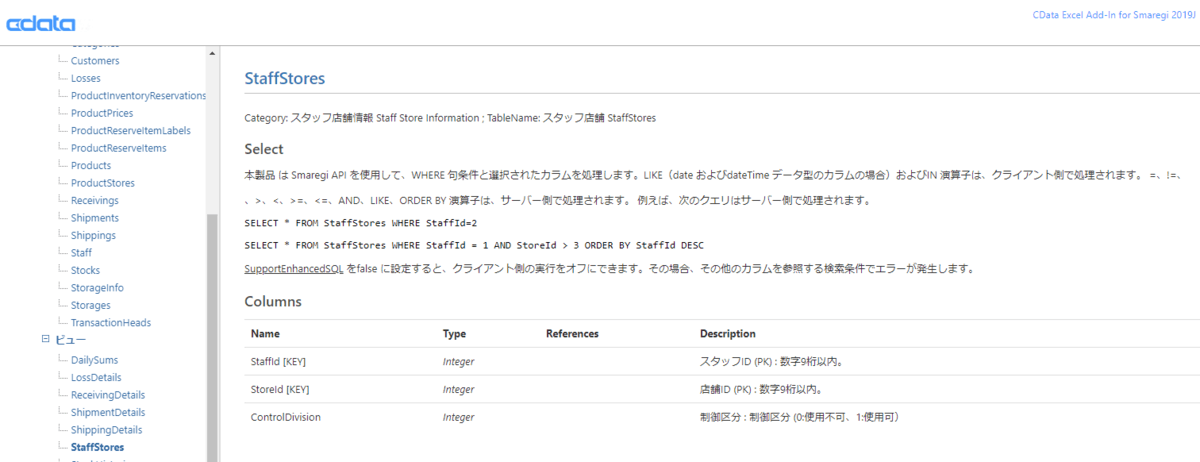
Staffテーブルの使い方
それでは実際の使い方を見ていきましょう。
CData Smaregi Excel Add-inをインストールすると、Excelのタブに以下のようにボタンが追加されます。
取得元Smaregiをクリックすると、最初接続設定が表示されるので、認証情報を設定しておきましょう。詳しい設定方法はこちらを参考にしてみてください。
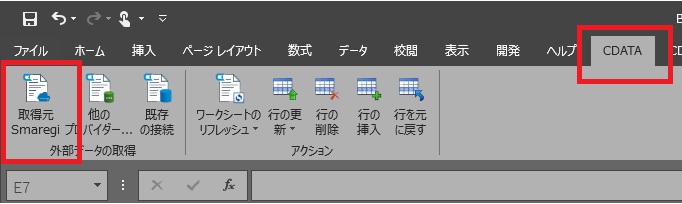
データ選択画面で「Staff」テーブルを選択して、「OK」をクリックすると
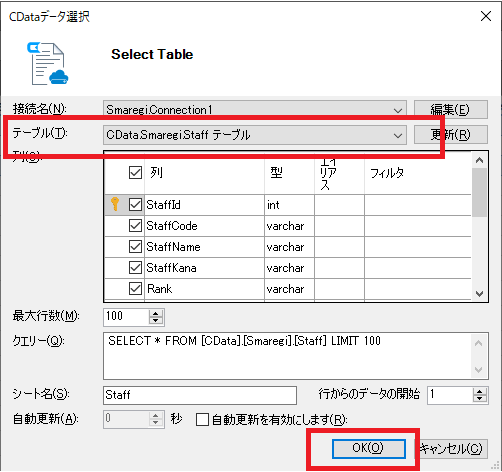
以下のようにスマレジ上からスタッフの一覧を取得できます。
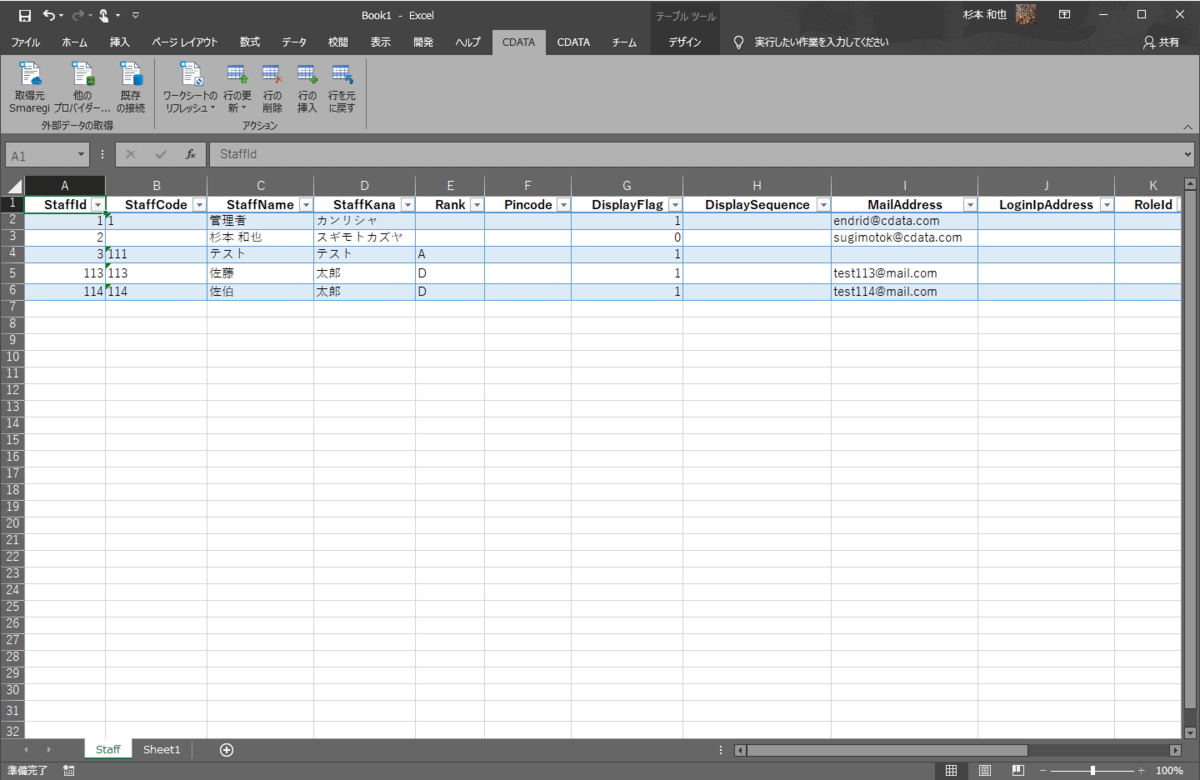
Smaregi Excel Add-inのいいところは、この画面から直接スタッフの追加・更新・削除が行えることです。
以下のように最終行にデータを入力していくと、赤文字で表示されるので、必要な値を入力したら「行の挿入」アクションを実行します。これでスタッフの一括登録が可能です。
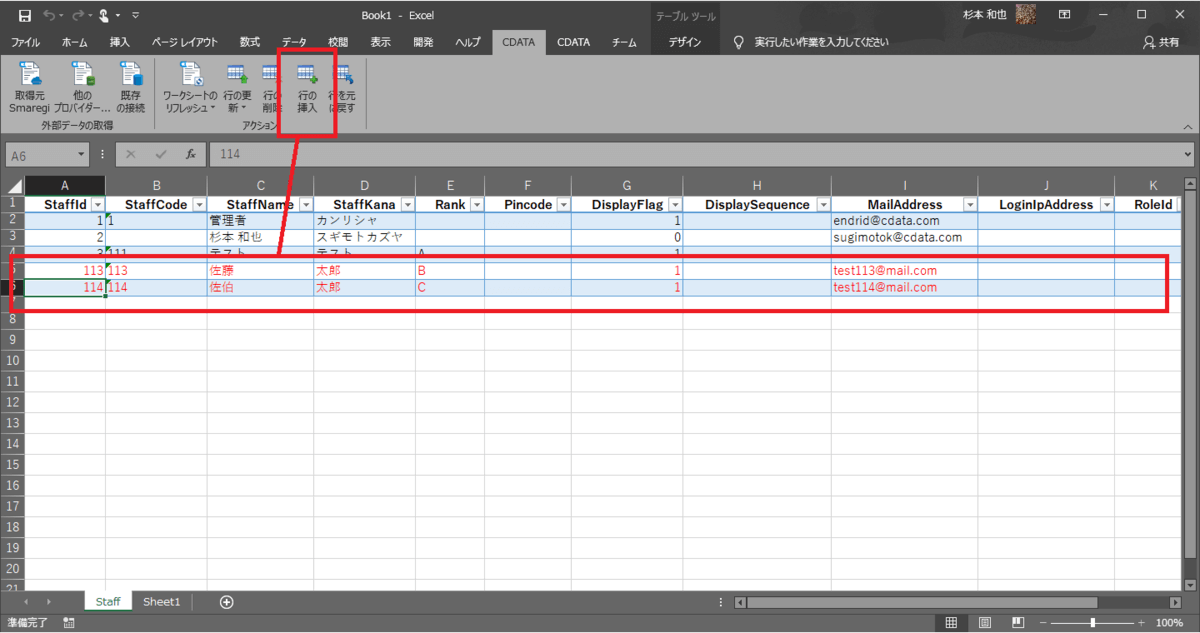
また、更新可能なカラムを直接書き換えて「行の更新」をクリックすれば、スタッフ情報の一括更新も可能です。ロールやランクを更新する時に便利ですね。同じような形で削除も実施可能です。
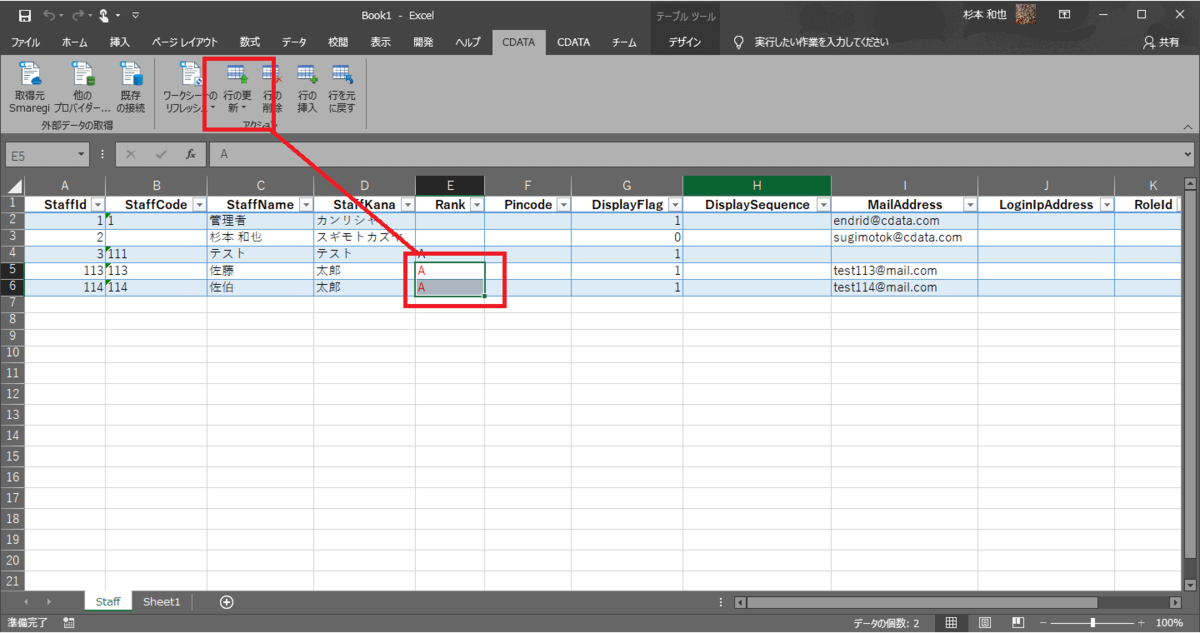
StaffStores の使い方
続いてStaffStoresの使い方です。同じようにデータ選択画面から「StaffStoresビュー」を選択することで一覧が取得できます。
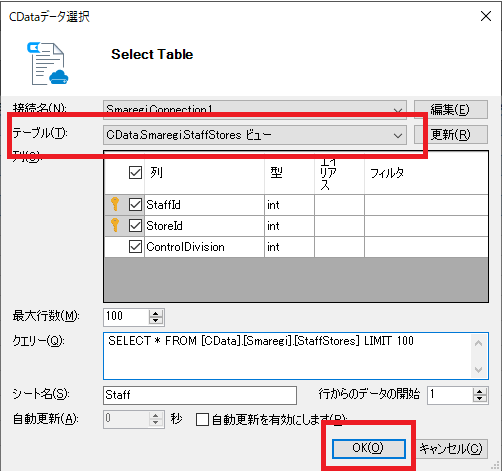
StaffStoresビューはIDベースで構成されているので、実際にデータをうまく表示したい場合は、StaffやStoreテーブルと結合して見ると良いでしょう。
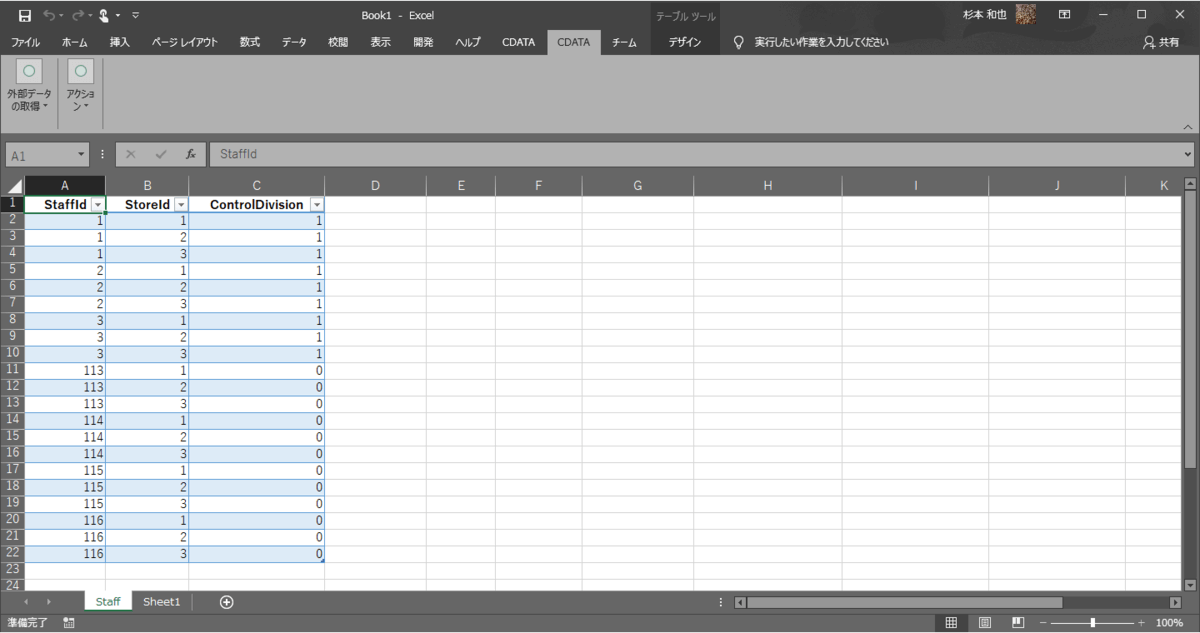
なお、StaffStoresはビューなので直接編集することができません。もしデータを更新・追加したい場合は、Staffテーブルに含まれる「StoresAggregate」のカラムに対して実施します。
APIの仕様上、以下のようなJSONを構成して入力する必要があります。StaffIDとStoreIdをそれぞれ任意のIDに書き換えて使用してください。
{
"table_name": "StaffStore",
"rows": [
{
"staffId": "9",
"storeId": "1",
"controlDivision": "0"
},
{
"staffId": "9",
"storeId": "2",
"controlDivision": "0"
},
{
"staffId": "9",
"storeId": "3",
"controlDivision": "0"
}
]
}
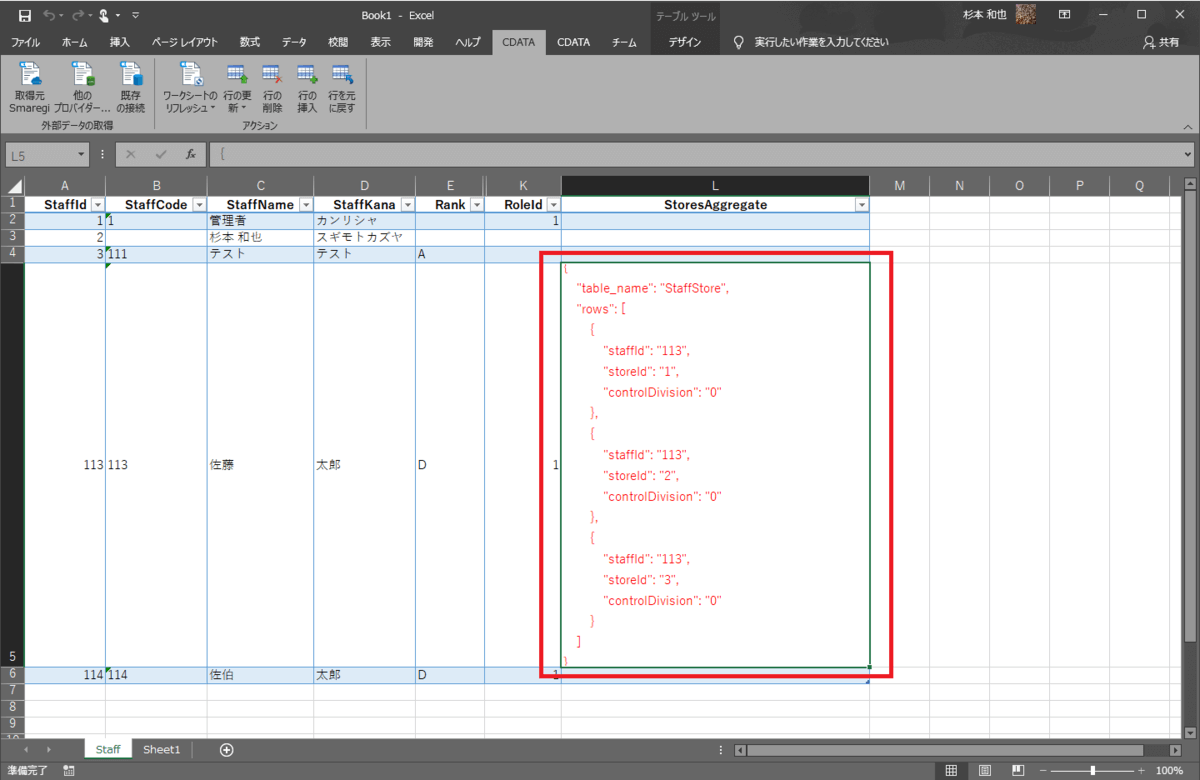
おわりに
今回はExcel Add-inで紹介しましたが、もちろんこの機能はODBCやJDBCでも利用できます。
https://www.cdata.com/jp/drivers/smaregi/odbc/
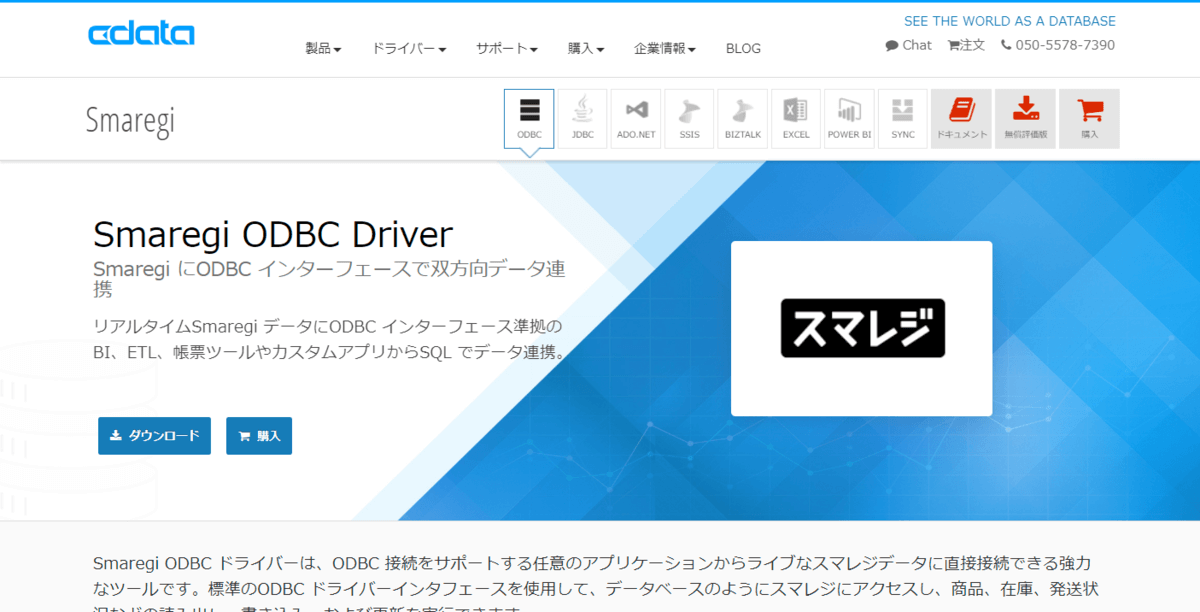
もし機能でわからない点があれば、テクニカルサポートまでお気軽にご連絡ください。
https://www.cdata.com/jp/support/submit.aspx
関連コンテンツ





